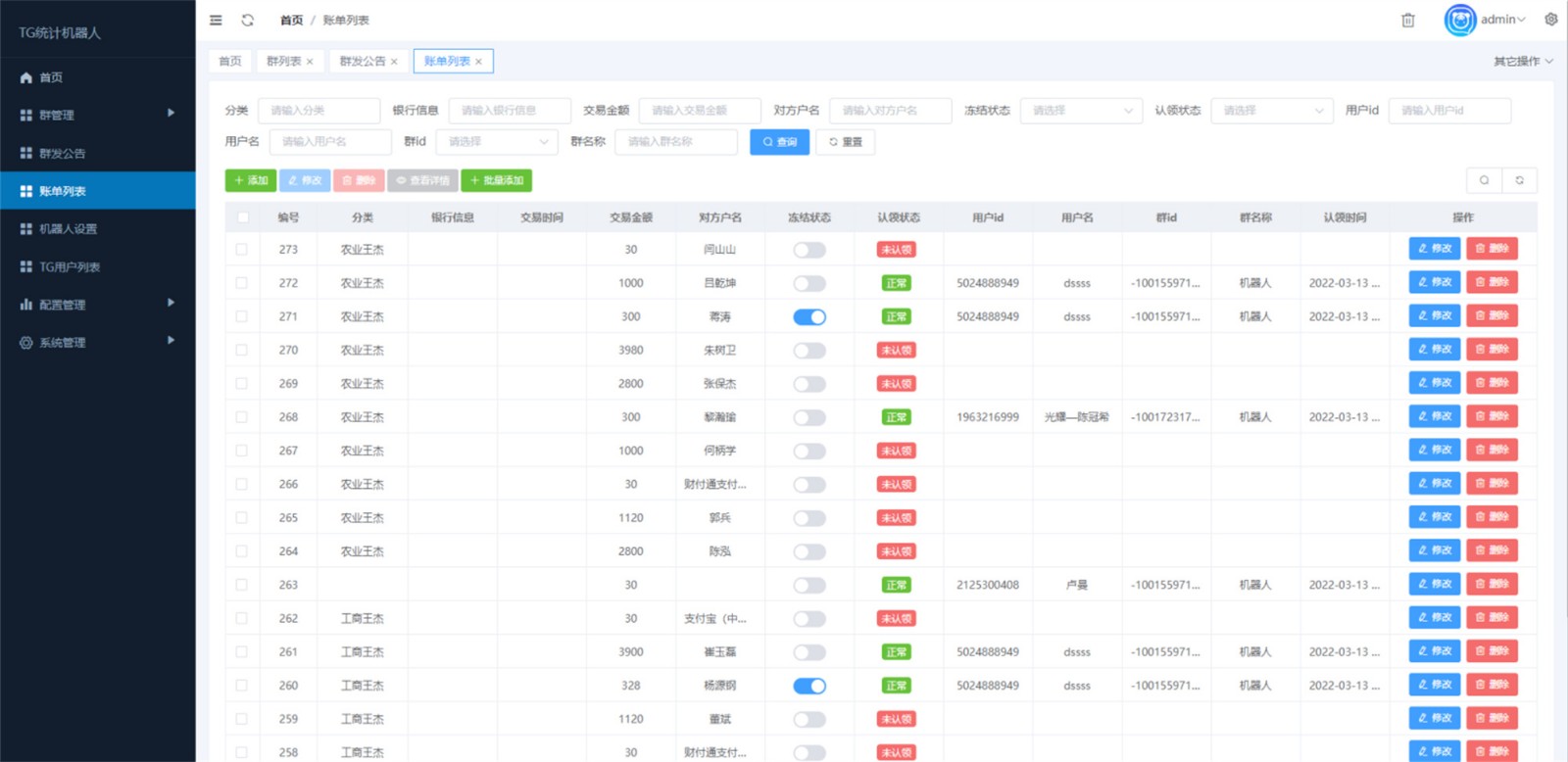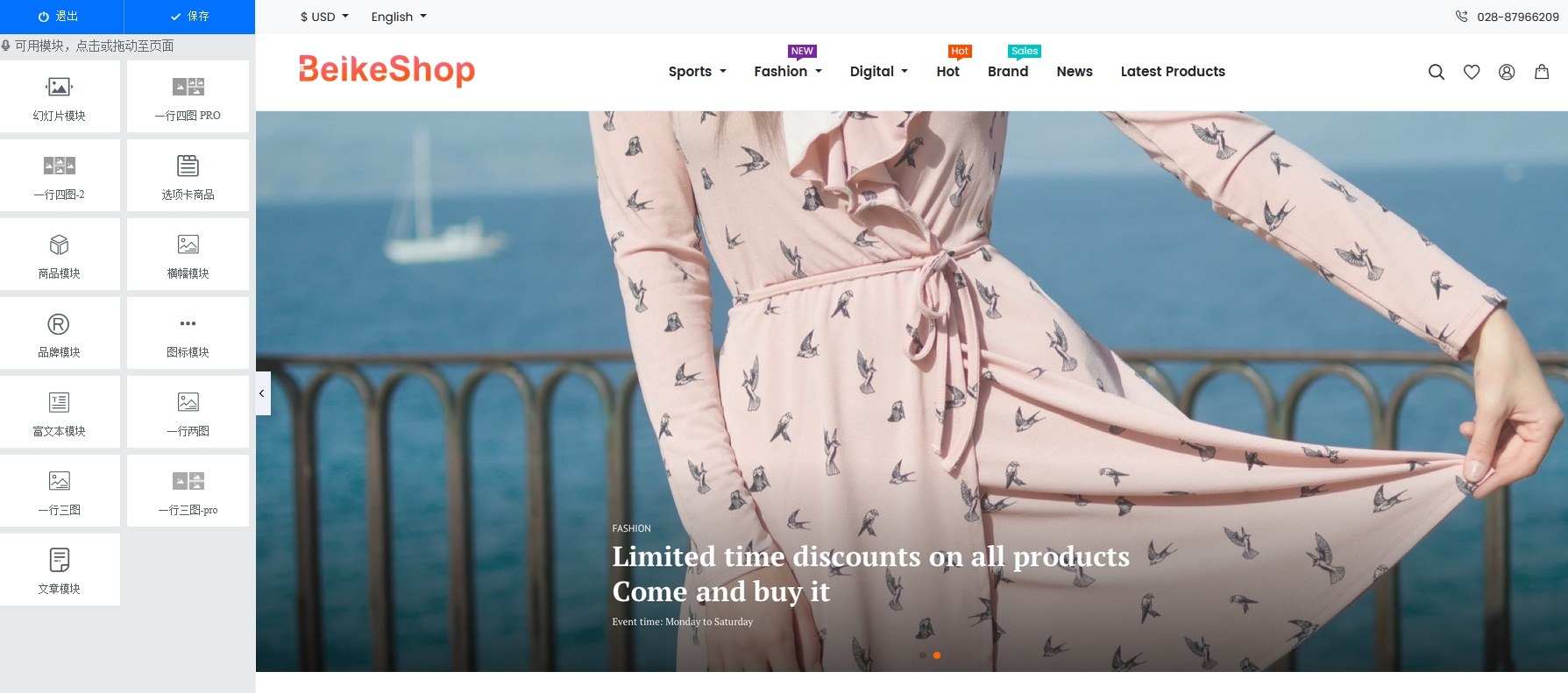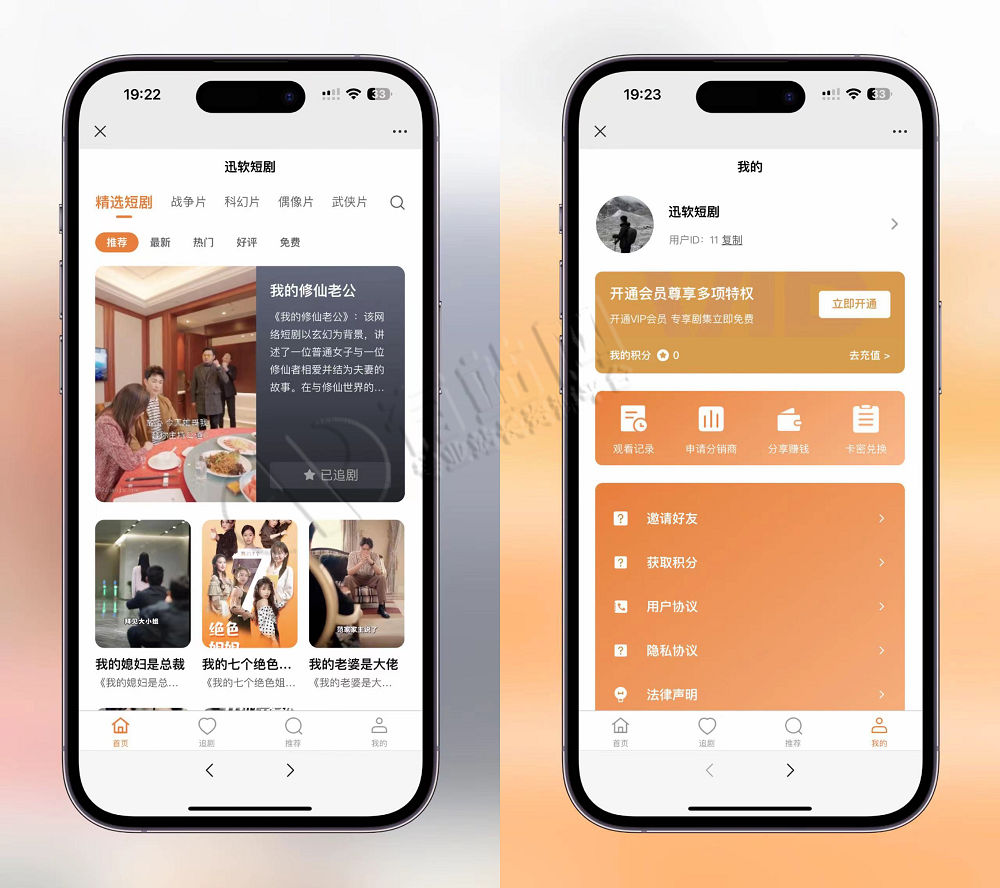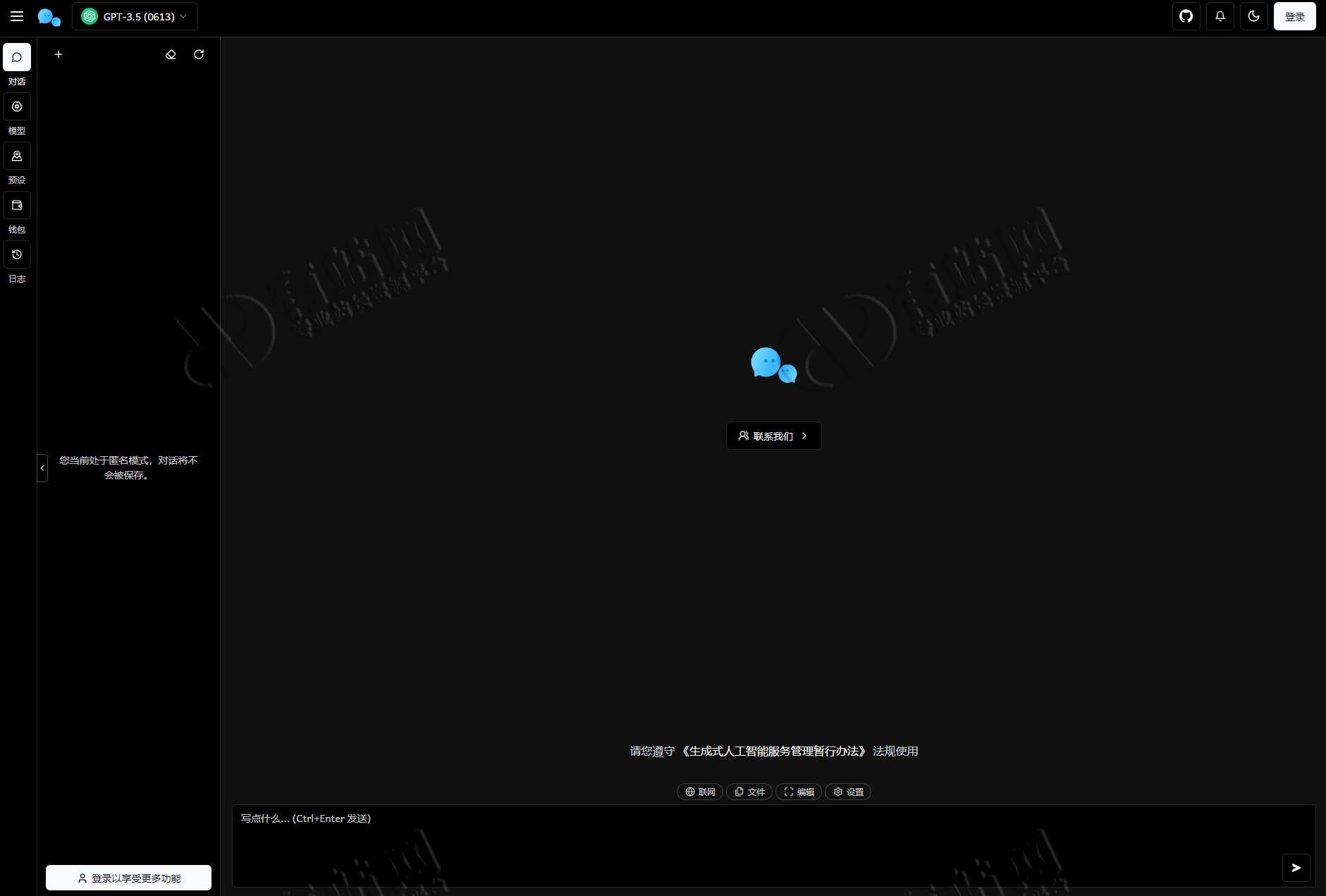项目基于 PHP (Hyperf) + Vue 开发,10分钟搭建自己可免费商用的ChatGPT环境,搭建简单,包含用户,订单,任务,付费等功能。
它是基于PHP(Hyperf) + Vue开发的,可以通过docker轻松部署,并且有一个支持PC和移动端的完美UI控制台。该项目提供了许多强大的功能,包括自定义付费套餐、一键导出对话、任务拉客和用户管理等等。这些功能能够帮助您快速构建 ChatGPT 站点,在其中包含了所有必要的特性,如:订单、任务、付费等等,非常适合有动手能力的同学来搭建一套系统去赚取不少的饭钱。同时,该项目也是开源的,您可以轻松参与到开发过程中来,共同推进AI机器人的技术发展。
PHP 环境部署
环境部署需要动手能力较强的同学进行。项目目录结构为
- gptserver 服务器项目目录
- gptweb 用户端项目目录
- gptadmin 管理端项目目录
环境要求
- Nginx
- MySql 5.7 +
- Redis 5.0 +
- PHP 8.0
- ext-swoole
- ext-openssl
- ext-json
- ext-pdo_mysql
- ext-redis
ext-bcmath
项目提供的 Nginx 配置文件,位于 conf/nginx-default.conf,可以参考或借鉴。前端项目目前请求的接口地址是固定的 /api/
服务启动命令 ./gptserver/start.sh
配置参数:
| 配置名 | 示例值 | 默认值 | 说明 |
|---|---|---|---|
| 数据库配置 | |||
| DB_DRIVER | mysql | mysql | 数据库驱动,暂只支持mysql |
| DB_HOST | 127.0.0.1 | localhost | 数据库连接地址 |
| DB_PORT | 3306 | 3306 | 数据库连接的端口号 |
| DB_DATABASE | gptlink | 数据库名称 | |
| DB_USERNAME | root | 数据库用户名 | |
| DB_PASSWORD | 123456 | 数据库用户名密码 | |
| Redis配置 | |||
| REDIS_HOST | localhost | localhost | Redis连接地址 |
| REDIS_AUTH | (null) | (null) | Redis连接的访问密码,如无则使用(null) |
| REDIS_PORT | 6379 | 6379 | Redis连接的端口 |
| 管理员配置 | |||
| ADMIN_USERNAME | admin | admin | 管理端登录账号 |
| ADMIN_PASSWORD | admin666 | admin888 | 管理端登陆密码 |
| ADMIN_TTL | 7200 | 7200 | 每次登陆的有效期,单位秒 |
| 系统配置 | |||
| APP_NAME | gptlink | gptlink | 站点名称,可自行修改为系统标识名称,无限制内容 |
| APP_URL | http://127.0.0.1 | http://127.0.0.1 | 访问的项目地址,域名或IP或域名+端口号,填写错误可能导致支付无法成功回调 |
| JWT_SECRET | wY3f28d8Wq4md2dNuXPHEdUccv2YWbKf | 密钥,填入随机的32位字符即可 | |
| OPENAI配置(使用GPTLink可忽略) | |||
| OPENAI_HOST | api.openai.com | Openai请求地址 | |
| OPENAI_PORT | 443 | 访问端口 | |
| OPENAI_PROXY_HOST | 172.0.0.1 | 代理地址,域名或ip都可,不填写则直连 | |
| OPENAI_PROXY_PORT | 8888 | 代理端口,不填写则直连 |
功能概览
- 支持 Docker 部署
- 开箱即用的控制台
- 完美适配移动端
- 自定义付费套餐
- 一键导出对话
- 任务拉新获客
开始使用
- 项目基于 PHP (Hyperf) + Vue 开发,推荐使用 Docker 进行部署;
- 准备好一个 API Key,推荐使用 GPTLINK Key;
- GPTLINK Key ,注册完成之后进入个人中心申请开发者后获取 API Key,过程非常简单,无需审核,接口无需代理;
- OpenAi 官方 Key;
- 微信相关资源(网站应用,微信公众号,微信支付),网站应用用于 PC 端扫码登录,公众号用于微信内网页登录,缺省情况将无法在对应渠道使用;
项目配置
项目提供有限的权限控制功能,项目配置文件位于 gptserver/.env,如诺不存在此文件,将 gptserver/.env.example 更名为 .env 作为配置项进行使用,详细的配置说明 点此查看
部署
- 项目支持多种部署方式,部署文档参考:点此查看
- PHP 环境部署
- Docker 部署
- Docker Compose 部署
- 云主机镜像部署
访问
部署完成后访问 http://域名或IP 进入对话页面,/admin/ 路径访问管理页,管理员账号密码为配置项设置的 ADMIN_USERNAME 与 ADMIN_USERNAME ,如不传入,默认账号密码为 admin admin888
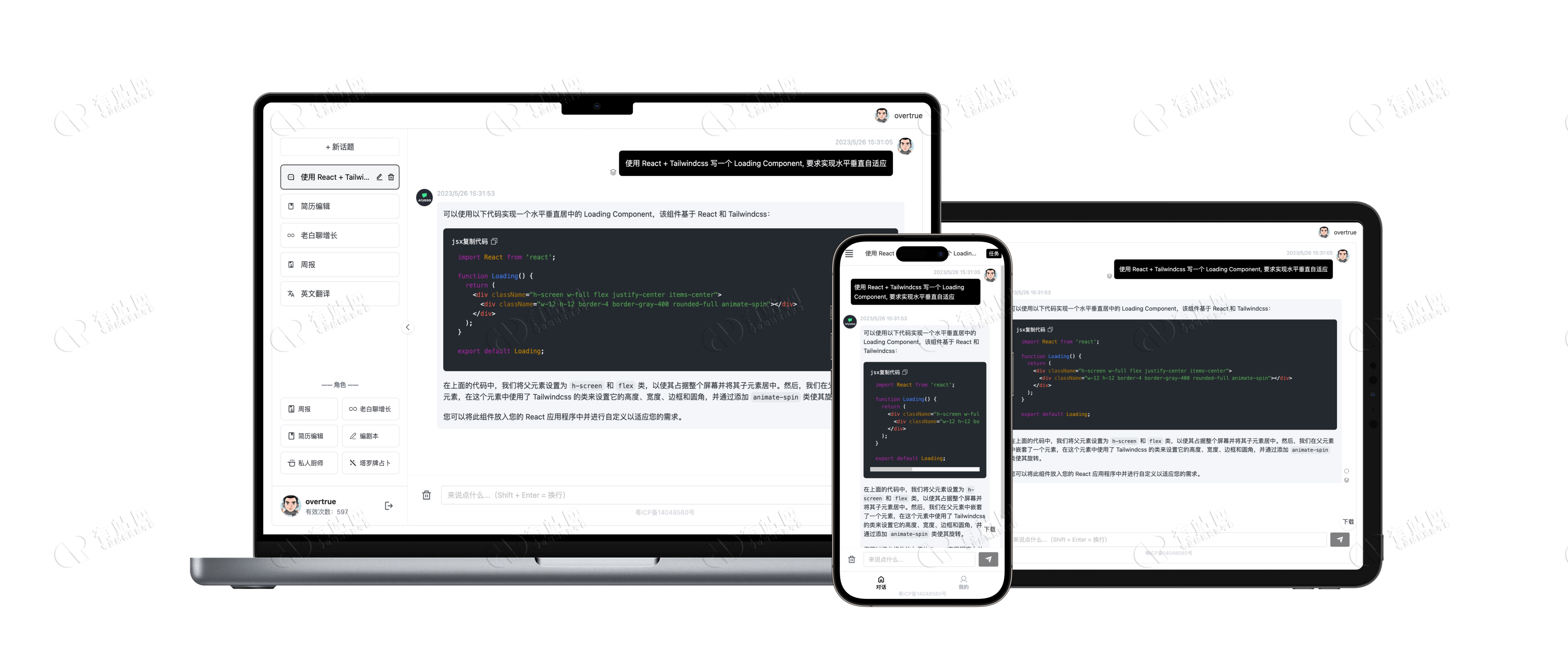
声明:本站所有资源,如无特殊说明或标注,均为本站原创发布。任何个人或组织,在未征得本站同意时,禁止复制、盗用、采集、发布本站内容到任何网站、书籍等各类媒体平台。如若本站内容侵犯了原著者的合法权益,可联系我们进行处理。